Preguntas frecuentes sobre Yenka
Requisitos generales del sistema
¿Cuáles son los requisitos del sistema de Yenka?
Windows XP o posterior
Pentium III, 1 GHz o superior
256 MB de RAM (con la memoria virtual activada)
Tarjeta gráfica con soporte OpenGL y drivers actualizados. Recomendamos al menos 32 MB de memoria de tarjeta gráfica.
tarjeta de sonido de 16 bits opcional
¿Existe una versión para Mac de Yenka?
No, Yenka solo es compatible con Windows.
¿Puedo usar Yenka en una pizarra digital interactiva?
Sí. Yenka tiene una interfaz diseñada para que sea fácil de usar en el aula, especialmente con pizarras interactivas, y no requiere una configuración especial.
¿Yenka es compatible con mi tarjeta gráfica?
Yenka trabaja con una amplia gama de tarjetas gráficas y gráficos integrados (hardware ya “incorporado”) de los principales fabricantes. Puede leer más información sobre las tarjetas gráficas a continuación.
Tarjetas gráficas
Actualice sus controladores
Usamos un sistema llamado OpenGL para nuestros gráficos 3D. Este es un estándar de la industria y ya está disponible en la mayoría de las computadoras.
Sin embargo, deberá asegurarse de tener los controladores de tarjeta gráfica correctos para instalarlos en su computadora. La tarjeta gráfica es una pieza de hardware, ya dentro de su computadora, que maneja la pantalla, y los controladores son los programas de software que ejecuta al hacer esto.
La mayoría de los problemas para ver gráficos en 3D, incluidos los problemas de rendimiento, se deben a que no tiene controladores OpenGL instalados para la tarjeta gráfica de su computadora. No puede obtener controladores OpenGL por separado: debe ser compatible con los controladores de su tarjeta gráfica.
La mayoría de los fabricantes le permiten descargar el último software de controlador de tarjeta gráfica de forma gratuita desde sus sitios web, y esto debería incluir controladores OpenGL. Al actualizar los controladores de su tarjeta gráfica, es importante que utilice el software diseñado específicamente para su tarjeta gráfica.
Portátiles
Si desea ejecutar Yenka en una computadora portátil, vale la pena consultar el sitio web del fabricante de su tarjeta gráfica para obtener su recomendación. Sin embargo, es posible que deba usar los controladores proporcionados por el fabricante de su computadora portátil (Dell, HP, Acer, etc.) en lugar de los del fabricante de su chip de gráficos. Visite sus sitios web para obtener más información.
Hardware de gráficos incompatible
Se ha descubierto que el siguiente hardware de gráficos es incompatible con la interfaz de usuario de Yenka 3D:
VÍA UniChrome Pro VN800
(suministrado, por ejemplo, con portátiles Fujitsu-Siemens Amilo Pro V2030)
Síntomas: el fondo de la ventana principal no aparece y luego la máquina se bloquea.
Otros problemas conocidos
Conjuntos de chips gráficos NVIDIA: configuración de suavizado 8xS
Síntomas: rayas horizontales en la pantalla
Solución alternativa: reduzca la configuración de suavizado a 4x:
en el Panel de control: haga doble clic en el “Panel de control de NVIDIA”. Cuando se abra, haga clic en “Configuración 3D” y luego seleccione 4x en el menú desplegable suavizado.
Conjuntos de chips gráficos S3 KM400/KN400/MMX/K3D/UniChrome/DeltaChrome
Síntomas: fallos al mostrar gráficos en 3D.
Solución alternativa: deshabilite la aceleración de hardware:
Abra el panel de control de pantalla: en la pestaña “Configuración”, elija “Avanzado” y luego elija la pestaña “Solucionar problemas” y ajuste el control deslizante “Aceleración de hardware”.
Conjuntos de chips gráficos SiS 650
Síntomas: fallas impredecibles de la aplicación.
Solución alternativa: puede solucionarse actualizando a los controladores más recientes.
Conjuntos de chips gráficos SiS 650-750
Síntomas: los objetos 2D no aparecen cuando se arrastran a la pantalla.
Solución alternativa: deshabilite la aceleración de hardware:
Abra el panel de control de pantalla: en la pestaña “Configuración”, elija “Avanzado” y luego elija la pestaña “Solucionar problemas” y ajuste el control deslizante “Aceleración de hardware”.
Tarjetas gráficas integradas Intel (82865G) – Configuración de compresión de textura forzada
Síntomas: por lo general, ocurren al recargar el modelo con Yenka Electricity & Magnetism: oscurecimiento o cambios de color de las texturas, el controlador de pantalla ialmrnt5 deja de responder, lo que a su vez conduce a un reinicio completo del sistema, aparece una pantalla azul de Windows con información sobre el controlador ialmrnt5 quedando atrapado en un bucle infinito.
Vaya al Panel de control. Busque y haga doble clic en el icono “Intel (R) Extreme Graphics 2”. A su vez, vaya a: “Configuración 3D”. Habilite cualquier forma de compresión de texturas “Forzar compresión de texturas S3TC” o “Forzar compresión de texturas FXT1” o ambas. Después de eso, haga clic en “Aplicar” en ambos cuadros de diálogo y reinicie Yenka.
Nota: Esto solo es necesario para los controladores de pantalla Intel más nuevos.
Tarjetas gráficas Intel integradas (82865G): problema de actualización con controladores más antiguos
Síntomas: en las estadísticas de Yenka, las tablas de datos pueden tardar mucho en actualizarse después de agregar la información.
Solución: instale los controladores de gráficos más actualizados (como la versión 20.09.2005) de Intel.
Conjuntos de chips gráficos ATI: configuración de Catalyst AI
Síntomas: falta texto en algunos objetos 3D
Solución alternativa: deshabilite la configuración de Catalyst AI:
Haga clic derecho en el Escritorio y seleccione “ATI Catalyst Control Center”. Haga clic en “Ver”, luego en “Vista avanzada”. Expanda la opción “3D” y luego seleccione “ATI Catalyst AI”. Marque la casilla de verificación “Deshabilitar ATI Catalyst AI” y haga clic en “Aplicar”.
Conjuntos de chips gráficos ATI – Windows 7
Síntomas: fallas impredecibles al usar una tarjeta ATI en Windows 7.
Solución alternativa: puede solucionarse actualizando a los controladores más recientes.
¿El problema no está en la lista?
Algunas otras tarjetas gráficas y controladores han mostrado problemas menos graves, que generalmente se pueden corregir actualizando a los controladores más recientes o, en algunos casos, cambiando el nivel de aceleración del hardware en el panel de control de la pantalla. Para hacer esto:
Abra el panel de control de pantalla: en la pestaña “Configuración”, elija “Avanzado” y luego elija la pestaña “Solucionar problemas” y ajuste el control deslizante “Aceleración de hardware”.
Comprando Yenka
¿Cuánto cuesta Yenka?
Consulte nuestros precios a continuación.
¿Tengo que pagar una suscripción anual para usar Yenka?
Actualmente, nuestros precios son todos pagos únicos. Una vez que haya pagado, el software es suyo y no necesita seguir pagando suscripciones.
¿Existe una versión para Mac?
No, solo tenemos una versión para Windows. Estos son los requisitos del sistema.
¿Cómo verifico qué licencias tiene mi escuela?
Por favor contáctenos en info@yenka.com.
Una licencia de sitio escolar permite a los maestros y estudiantes usar un producto Yenka en todas las computadoras en un sitio. Si su escuela tiene más de 2000 estudiantes, o para la enseñanza remota, contáctenos para conocer los precios.
¿Cómo hago un pedido?
Póngase en contacto con nosotros en info@yenka.com
Tenga en cuenta...
- Por favor, asegúrese de comprobar los requisitos del sistema.
- Todos los precios son precios recomendados, sin impuestos.
- Los precios pueden estar sujetos a cambios ocasionalmente. Por favor, consulte los precios en el momento en que desee realizar el pedido. Los precios de revendedor pueden variar.
- Si desea utilizar Yenka con fines comerciales, póngase en contacto con nosotros en info@yenka.com.
- Para obtener detalles de la licencia, lea el Acuerdo de licencia de usuario final.
Usando Yenka
¿Por qué no puedo editar el modelo?
Yenka tiene dos modos que se pueden cambiar usando las pestañas Reproducir contenido y Agregar objetos.
Está en modo Reproducir cuando se muestra la pestaña Reproducir contenido. Este modo está diseñado para cuando solo desea ver un modelo sin agregar o quitar objetos:
No puede seleccionar objetos.
Los objetos no se pueden borrar, copiar o pegar.
No puede agregar objetos desde el panel Objetos.
Los objetos de presentación (por ejemplo, texto e imágenes) están bloqueados para que no se puedan mover ni cambiar de tamaño.
Está en el modo de edición cuando se muestra la pestaña Agregar objetos:
Todos los objetos se pueden mover y cambiar de tamaño a menos que estén bloqueados.
No puede abrir contenido usando la pestaña Reproducir contenido.
¿Qué es el bloqueo?
El panel Propiedades (Avanzado > Bloquear) contiene varias opciones de bloqueo. Puede bloquear los siguientes aspectos de un objeto marcando las casillas correspondientes:
Todas las propiedades: bloquea todas las propiedades del objeto.
Posición: fija la posición del objeto.
Tamaño: Evita cambiar el tamaño del objeto.
Orientación: evita la rotación del objeto con fines de diseño.
Otras propiedades: evita la edición de otras propiedades o controles en el objeto (como controles deslizantes o texto editable).
Estoy usando Yenka 3D Shapes, versión 1.1. Cuando trato de cargar modelos desde el sitio web, ¡no funcionan!
Los modelos de formas 3D en nuestro sitio web han sido diseñados para Yenka versión 2.0 y superior. Si desea utilizar nuestro contenido en línea, simplemente descargue la última versión del complemento. Su licencia de la versión 1.1 seguirá siendo válida.
¿Por qué no puedo abrir los archivos de mi antiguo modelo de producto Crocodile en Yenka?
Yenka es compatible con los modelos guardados en la mayoría de los productos anteriores de Crocodile Clips. Esto incluye versiones anteriores del software Yenka, así como productos anteriores de Crocodile (Química de cocodrilo, TIC, etc.). Debería poder abrir modelos con cualquiera de las siguientes extensiones:
.yka .cxt .cxi .cxp .cxc
Para abrir otros tipos de modelos (.cyt .cyp) en Yenka, debe instalar el complemento del convertidor de archivos. Sin embargo, tenga en cuenta que solo los componentes electrónicos de estos modelos se importarán a Yenka.
Los modelos guardados de nuestro producto descontinuado, ‘Crocodile Clips’ (con una extensión .ckt) no son compatibles con Yenka.
¿Por qué mi modelo importado se ve diferente en Yenka?
La interfaz de usuario de Yenka ha cambiado significativamente con respecto a los simuladores anteriores de Crocodile. Esto ha significado que los modelos se verán diferentes.
¿Por qué faltan piezas en mi modelo importado?
Si bien Yenka admite muchos formatos de archivo más antiguos, puede haber objetos dentro del modelo que estén desactualizados y ya no sean compatibles. Esto incluye versiones antiguas del objeto gráfico.
Instalación
¿Cómo instalo Yenka?
Yenka se puede instalar de varias maneras, incluso en una red. Si solo desea instalarlo en una computadora, siga estos pasos
- Ingrese el código que recibió después de comprar en la página de instalación.
- Descarga el instalador de Yenka.
- Guarde el archivo en una ubicación de su elección.
- Haga doble clic en el archivo Yenka_Setup.exe descargado para iniciar la instalación.
- Siga las instrucciones de instalación que aparecen en su pantalla.
- Una vez que se complete la instalación, aparecerá un icono de Yenka en su escritorio. Haga doble clic en esto para iniciar el nuevo software.
Cuando intento instalar el producto, aparece un mensaje que dice "Un programa no identificado quiere acceder a su computadora". ¿Qué significa esto?
Esto significa que el instalador de Yenka no está firmado digitalmente. Si recibe este mensaje, presione ‘Permitir’ para continuar con la instalación. Tenga en cuenta que Yenka es totalmente compatible con Windows Vista y Windows XP.
Yenka Electrónica
¿Cómo puedo cambiar las clasificaciones de los componentes, p. para simular un circuito de alta potencia?
En Yenka, ahora puede cambiar las calificaciones máximas de ciertos componentes; se pueden encontrar haciendo doble clic en el componente y seleccionando la pestaña “Calificaciones máximas” en el panel Propiedades.
¿Por qué los componentes electrónicos aparecen en 3D en lugar de símbolos 2D?
Esto puede suceder cuando su espacio de trabajo (el área blanca) es más pequeño que el tamaño de la ventana, por lo que ve un borde gris alrededor (normalmente cuando se usa un monitor de gran resolución). En esta situación, arrastrar componentes electrónicos a través del área gris hace que se agreguen como componentes 3D.
Para evitar este problema, mueva el panel de objetos para que quede sobre el área blanca del espacio de trabajo. Como alternativa, puede aumentar el tamaño del espacio de trabajo (desde el panel “Propiedades del espacio”).
¿Por qué mi circuito integrado explota con el error: "El voltaje del pin se tomó por encima del voltaje de suministro positivo..?"
Este mensaje de advertencia se presenta cuando el voltaje en un pin individual de un circuito integrado (IC) es más alto que el voltaje de suministro positivo por más del valor nominal (normalmente 1V). Esto ocurrirá cuando use un voltaje más alto (como 9 V) en su circuito sin cambiar el voltaje de suministro (como con un conector Vdd) del suministro predeterminado de 5 V.
Para resolver este problema, use un conector Vdd para asegurarse de que el voltaje de suministro para su IC sea mayor o igual que el voltaje aplicado en cualquier pin individual. En la mayoría de los casos, conecte el conector Vdd en paralelo con la batería o la fuente de voltaje que está utilizando para impulsar su entrada si esto también se conectaría a su IC.
¿Cómo evito que exploten los componentes?
Puede simular circuitos de mayor potencia evitando que los objetos exploten. Para ello, haga doble clic en un área vacía de la escena para abrir el panel de propiedades del espacio. Haga clic en ‘Electrónica’ > ‘Simulación’ y marque la casilla junto a ‘Hacer objetos indestructibles’.
Si bien esto evitará que los objetos exploten, no evitará la simulación de circuitos que, como resultado de esto, resultan poco prácticos o poco realistas. Debe tener cuidado al usar este modo.
¿Cómo cambio el voltaje de suministro para objetos lógicos y microcontroladores?
Puede usar un conector Vdd (ubicado en Equipo de laboratorio > Fuentes de alimentación) para conectar fuentes de alimentación a circuitos integrados (IC), como microcontroladores y objetos lógicos.
¿Cómo uso un conector Vdd?
Un conector Vdd le permite conectar automáticamente fuentes de alimentación a circuitos integrados y otros objetos electrónicos sin tener que tender cables entre ellos.
Para proporcionar suministro utilizando un conector Vdd, simplemente conecte el conector al suministro que desea conectar a sus circuitos integrados (como en el ejemplo a continuación). Yenka conectará automáticamente todos los objetos lógicos y microcontroladores a la fuente de alimentación seleccionada.
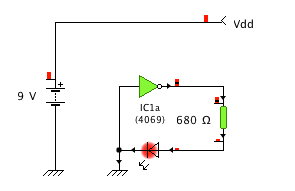
Si desea proporcionar diferentes fuentes de alimentación a diferentes tipos de objetos (por ejemplo, un voltaje diferente para microcontroladores y puertas lógicas), puede cambiar qué tipos de objetos suministrará un conector desde su panel de propiedades, al que se puede acceder haciendo doble clic en el conector. Si está utilizando varios conectores para diferentes tipos de objetos, debe dar a cada conector un nombre diferente, ya que, de lo contrario, todos estarán conectados entre sí y probablemente provocarán un cortocircuito en las fuentes de alimentación.
El conector “Vdd” proporcionado (ubicado en Equipo de laboratorio > Fuentes de alimentación) suministrará, de forma predeterminada, todos los objetos posibles. También proporcionamos un conector de “Señal”, que no suministrará ninguno de ellos de forma predeterminada. Puede usarlo para conectar diferentes partes de un circuito sin tener que dibujar cables, ya que todos los conectores que comparten el mismo nombre se conectarán automáticamente entre sí, como se demuestra en el siguiente ejemplo:
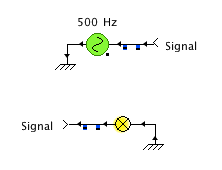
¿Puedo hacer mis propios objetos electrónicos personalizados?
Actualmente no puede fabricar sus propios objetos electrónicos. Incluimos una amplia gama de componentes electrónicos de la vida real en nuestro producto electrónico y puede seleccionar entre una variedad de modelos de transistores y diodos, etc. Si desea que se incluya un objeto electrónico específico en Yenka, contáctenos en support@yenka. com con su sugerencia.
¿Cómo simulo un circuito oscilador?
Para los circuitos de oscilador, el paso de tiempo de simulación debe establecerse manualmente de la siguiente manera:
- Edite el circuito.
- Haga clic derecho en el fondo y seleccione “Propiedades” en el menú.
- Elija “Simulación”.
- Introduzca el paso de tiempo deseado.
Cuanto más pequeño es el paso de tiempo, más tiempo lleva simular un circuito, pero más precisa es la simulación. Se recomienda que el paso de tiempo se establezca en 1 x (20 x frecuencia del oscilador). Cuando se agrega un generador de señal, el paso de tiempo de simulación se establece en 1 x (20 x frecuencia del generador de señal), a menos que el usuario haya establecido un valor menor. Esto explica por qué un generador de señales afecta los resultados de la simulación.
Yenka PIC
¿Qué hardware necesitaré para programar microcontroladores PIC o PICAXE reales?
Según el sistema que esté utilizando, PIC o PICAXE, necesitará un hardware diferente para exportar su programa.
Los microcontroladores PICAXE se programan en el lugar, por lo que no es necesario un hardware de programación adicional además de su proyecto o placa de experimentación. Se requiere un cable de descarga en serie para conectar la placa PICAXE a su computadora. Tenga en cuenta que aunque los cables de descarga USB están disponibles, actualmente no se admite la programación directamente a través de USB.
Los microcontroladores PIC requieren un programador separado para transferir su programa al chip, antes de que el chip pueda colocarse en un circuito. Se necesita un cable serie a serie estándar para conectar este programador a su computadora.
Para obtener más información sobre el sistema de microcontrolador PICAXE, consulte www.picaxe.co.uk. Los chips, cables, programadores y placas de proyecto están disponibles en www.techsupplies.co.uk.
¿Qué microcontroladores son compatibles con los PIC de Yenka?
Yenka admite la programación de los siguientes microcontroladores:
PICAXE-08, PICAXE-08M, PICAXE-14M, PICAXE-18, PICAXE-18A, PICAXE-18M, PICAXE-18X, PICAXE-28, PICAXE-28A, PICAXE-20M, PICAXE-28X y PICAXE-28X1.
PIC16F84, PIC16F84A, PIC16F627, PIC16F627A, PIC16F628, PIC16F628A, PIC16F872.
Controlador de sellos
¿Por qué no puedo programar microcontroladores en mi sistema operativo de 64 bits?
Los sistemas operativos Windows XP de 64 bits y Vista de 64 bits no brindan soporte para programas de 16 bits. Esto afecta a los programas de terceros que utiliza Yenka para programar los microcontroladores PIC y STAMP. Actualmente no tenemos una forma de programar PIC en un sistema operativo de 64 bits. Tenga en cuenta que los chips PICAXE no se ven afectados y funcionarán en un sistema operativo de 64 bits.
¿Por qué los objetos de interrupción del diagrama de flujo no funcionan en mi diagrama de flujo?
Los objetos de interrupción en Yenka están diseñados para ser compatibles con los comandos BASIC de interrupción de PICAXE. Actualmente no son compatibles con dispositivos PIC o STAMP y no se ejecutarán en estos microcontroladores ni simularán en nuestro software.
Si desea utilizar la funcionalidad de interrupción en un microcontrolador real, considere cambiar a un chip PICAXE adecuado. Los siguientes chips actualmente admiten nuestros comandos de interrupción:
PICAXE 08M, PICAXE 14M, PICAXE 18A, PICAXE 18X, PICAXE 28A, PICAXE 28X, PICAXE 28X1
Recibo un mensaje de error cuando intento programar un microcontrolador: "Error: ¡se encontró hardware incorrecto para este modo!...". ¿Qué está mal?
Este mensaje de error aparecerá si está intentando programar el tipo de microcontrolador incorrecto (es decir, le ha dicho a Yenka que es un PICAXE-08M y está intentando programar un PICAXE-14M).
Recibo un mensaje de error cuando intento programar un microcontrolador: "Error - Hardware no encontrado en COM1:...". ¿Qué está mal?
Este mensaje de error aparecerá si Yenka no puede encontrar su hardware de programación. Asegúrate de eso:
ha seleccionado el programador correcto y el puerto COM en el cuadro de diálogo de exportación,
su programador está conectado al puerto COM correcto (o un puerto USB reconocido),
y que su programador está alimentado y funcional.
¿Puedo usar un cable USB AXE027 para programar chips PICAXE usando Yenka?
Es posible usar un cable USB para programar chips PICAXE, pero deberá asegurarse de que esté configurado para que esté asociado con un puerto entre COM1 y COM4. Puedes hacer esto de la siguiente manera:
Para cambiar el puerto COM en Windows, abra el Administrador de dispositivos desde el Panel de control del sistema. Expanda ‘Puertos (COM y LPT)’ y abra las propiedades del puerto USB AXE027 PICAXE. Seleccione la pestaña Configuración de puerto y haga clic en el botón Avanzado para cambiar el puerto COM. Debería aparecer una ventana con una lista desplegable de puertos en la parte superior. Seleccione un puerto disponible entre COM1 y COM4 y haga clic en Aceptar. Haga clic en Aceptar para cerrar las propiedades del puerto y salir del Administrador de dispositivos.
Ahora vuelva a abrir Yenka, asegúrese de que el cable esté bien conectado y seleccione el puerto COM que asignó.
Yenka Formas 3D
¿Por qué no puedo hacer clic en el botón de doblar después de haber hecho mi propia red
Primero debe mostrarle a Yenka cómo le gustaría que doblara su red. Puede hacer esto agarrando las esquinas de su red y doblándolas en una forma 3D. Cuando haya terminado, simplemente abra las propiedades netas y haga clic en “guardar ángulos”. Luego puede usar los botones “doblar” y “aplanar” o “convertir a forma” para hacer un sólido.
¿Cómo cambio la base de mi red?
La base de su red debe ser la forma de color más oscuro que el resto. Para cambiar esto, simplemente haga doble clic en la red para abrir sus propiedades y haga clic en la pestaña “aspecto de la superficie”. Haga doble clic en la forma que desee y luego haga clic en el botón “crear base”.
Yenka Programación
¿Cómo agrego mis propios gráficos 3D a Yenka Programming?
Puede usar el objeto Importador 3D en Yenka Programación para importar objetos 3D que creó usando Google SketchUp. O bien, puede descargar modelos listos para usar del Almacén 3D de Google para usarlos.
¿Cómo agrego mi propia música a la programación de Yenka?
La programación de Yenka incluye una serie de piezas musicales para usar con el reproductor de música integrado. También puede importar su propia música o archivos de sonido en .ogg (formato Vorbis).
Si tiene archivos .mp3 que le gustaría convertir a formato .ogg, le recomendamos Audacity, que es un editor y grabador de audio gratuito para Windows.
